無料のMP3オーディオブックをオンラインで見つけたり、Audibleなどのプラットフォームから人気のオーディオブックを購入したりするのは簡単です。CD版のオーディオブックも入手できます。しかし、オーディオブックがあちこちに散らばっているのは面倒です。では、iTunesのように、すべてのオーディオブックを一元管理する方法はあるのでしょうか?はい、iTunesは素晴らしいソリューションです!iTunesは、優れた音楽・動画プレーヤーであるだけでなく、オーディオブック、音楽、ポッドキャストを管理するための優れたリソースでもあります。次のセクションでは、iTunesにオーディオブックを追加する方法を説明します。

Librivox や OverDrive などのオンライン ストアから MP3 オーディオブックを iTunes に追加したい場合は、次の簡単なガイドに従ってください。
参照:
iTunesを使わずにパソコンからiPhoneに音楽を転送する6つの方法
Audibleオーディオブックは、iTunesで簡単に再生・視聴できます。iTunesはAmazonの公式音楽プレーヤーとしてAudibleコンテンツに認定されているためです。ただし、AudibleブックをiTunesにアップロードする方法は、 MacとWindowsで若干異なります。以下では、両方の手順を順を追ってご説明します。
MacでAudibleブックをiTunesにダウンロードする方法
注:ログインしていない場合は、コンピュータの認証を求めるポップアップが表示されます。「はい」をクリックし、アカウントの詳細を入力して認証を確定してください。
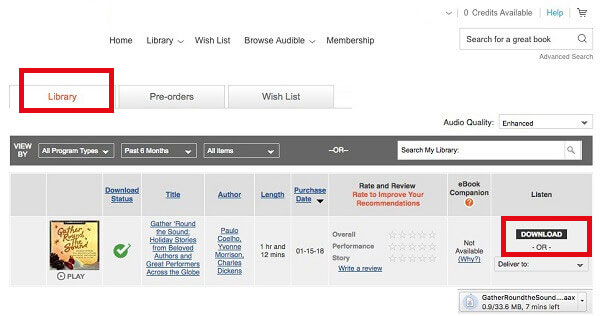
AudibleブックをPCのiTunesに転送する方法
デフォルトでは、Audible ブックは次のフォルダーに保存されます。
C:\Users\Public\Documents\Audible\Downloads

他にも読まれている記事:
iTunesの有無にかかわらずiPhoneに本を追加する3つの方法
iTunesではCDからオーディオブックをインポートできますが、インポートする際にはいくつか注意点があります。デフォルトでは、オーディオブックは「オーディオブック」セクションではなく「ミュージック」ライブラリに保存されます。また、iTunesはデジタルオーディオブックのアルバムアートワークを正しく保存できない場合があります。これらの問題を回避するための簡単なガイドを以下に示します。
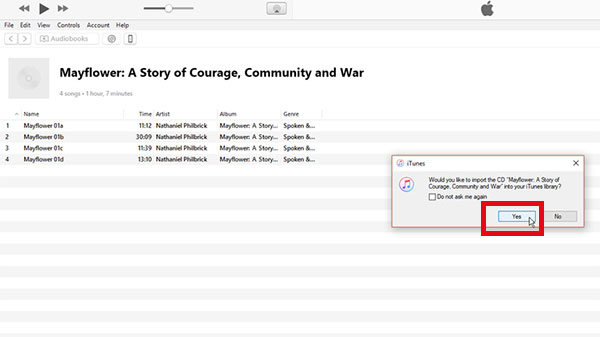
iTunesを使わずにコンピュータからiPhoneにオーディオブックを転送したい場合は、 iOS Data Transferが最適です。iPhoneに対応していないオーディオブック形式(M4AからM4Bなど)を自動変換し、iPhoneとの互換性を確保します。シンプルで使いやすいインターフェースで、迅速かつ簡単に転送できます。
iOSデータ転送は、オーディオブック以外にも、着信音、ボイスメモ、音楽、プレイリスト、映画、テレビ番組、写真、ポッドキャスト、さらには連絡先など、様々なファイルをパソコンとiPhone間で転送できます。主な機能は以下のとおりです。
iOSデータ転送の主な機能:
開始するには、 iOS Data Transfer をダウンロードし、次の手順に従って iPhone にオーディオブックを追加します。
01パソコンにソフトウェアをインストールして起動し、 iPhoneをUSB経由でパソコンに接続します。ソフトウェアがiPhoneを自動的に検出します。

02左側の「ミュージック」セクションをクリックし、「すべてのミュージック」を選択してから「オーディオブック」を選択します。

03 「追加」ボタンを押し、コンピューターからオーディオブックを選択し、「開く」をクリックして iPhone に転送します。
これで準備完了です!iTunesを使わずにiPhoneでオーディオブックをお楽しみいただけます。
今日は、iTunesにオーディオブックを追加する3つの簡単な方法をご紹介しました。ダウンロードしたオーディオブックでも購入したオーディオブックでも、またフォーマットに関わらず、iTunesに簡単に追加して、途切れることなく再生できるようになりました。他にご提案やアイデアがありましたら、ぜひコメント欄にお寄せください!
関連記事:





